前回のその1では目玉の筋が気に食わなかったので再度調整
虹彩の色を変更できるようにしてみた。
«目玉blender_file»
筋の作成の流れ
- フィルター〜描画〜雲模様1
- フィルター〜ピクセレート〜水晶_セルの大きさ50くらい
- フィルター〜表現手法〜輪郭検出
- レイヤーにマスクを追加
- 雲模様でムラっぽくして
- レベル調整で目立つよう調整して完成
前回のその1では目玉の筋が気に食わなかったので再度調整
虹彩の色を変更できるようにしてみた。
1.モデリングは省いて
2.UV展開からUV配置をエクスポート
3.photoshopでテクスチャを作成
4.blenderでマテリアル作成
5.ライティング_レンダリング
6.Photoshopで仕上げ
ベースの素材はこちら
photoshopで一部使用したブラシshin brush
もっともっと細かく傷テクスチャ作らなければいい感じにならない。。
現状はこんなところかな。
理想と現実は違うが継続は力なり。。
1.photoshopで目玉の素材を作成 2.Blenderで目玉素材を貼り付けて 3.テクスチャをnodeで設定
まずは完成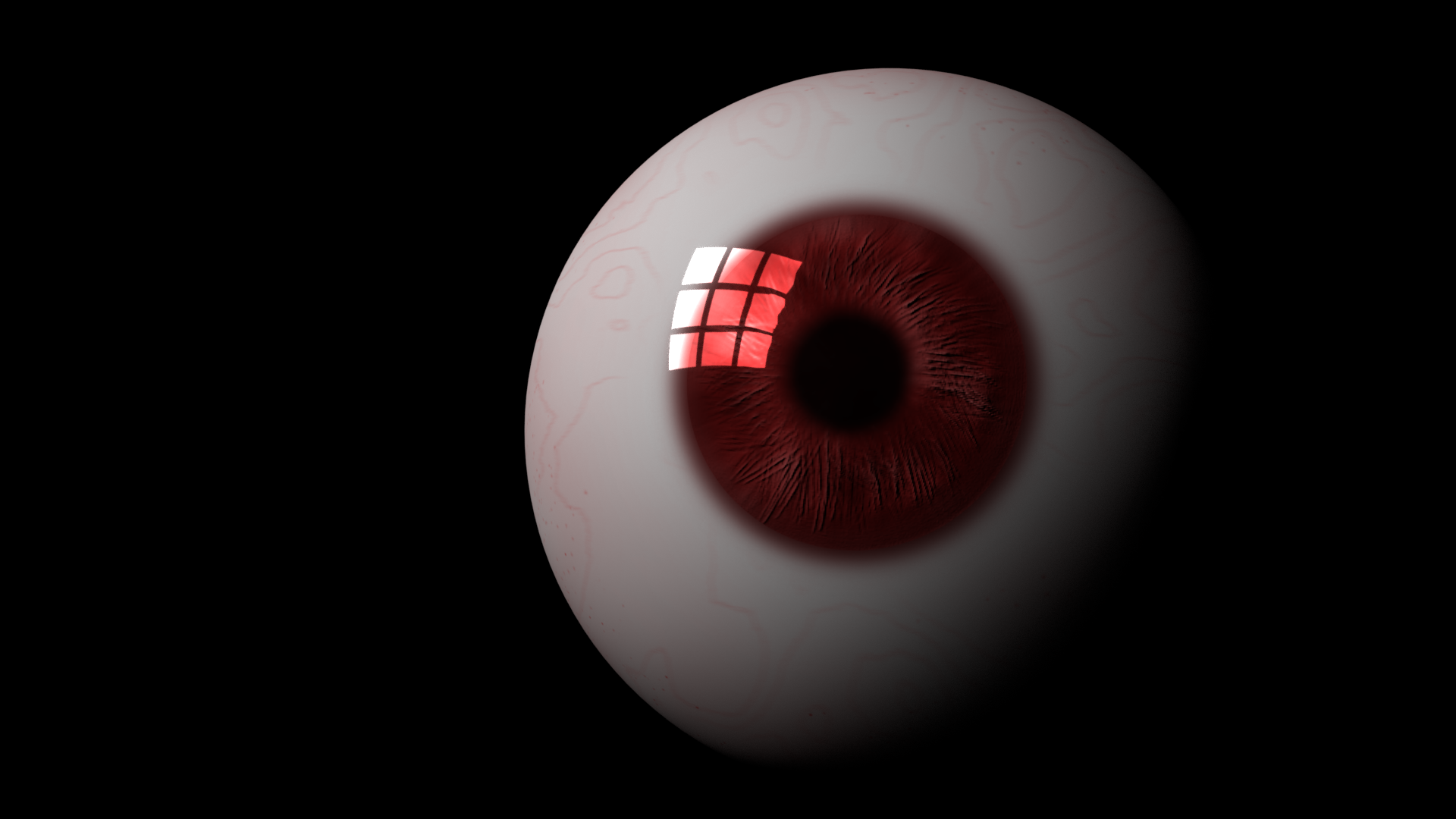
Photoshopで諸々作成。
改めて見ると結構無駄が多い。
Photoshopで作成した目玉素材
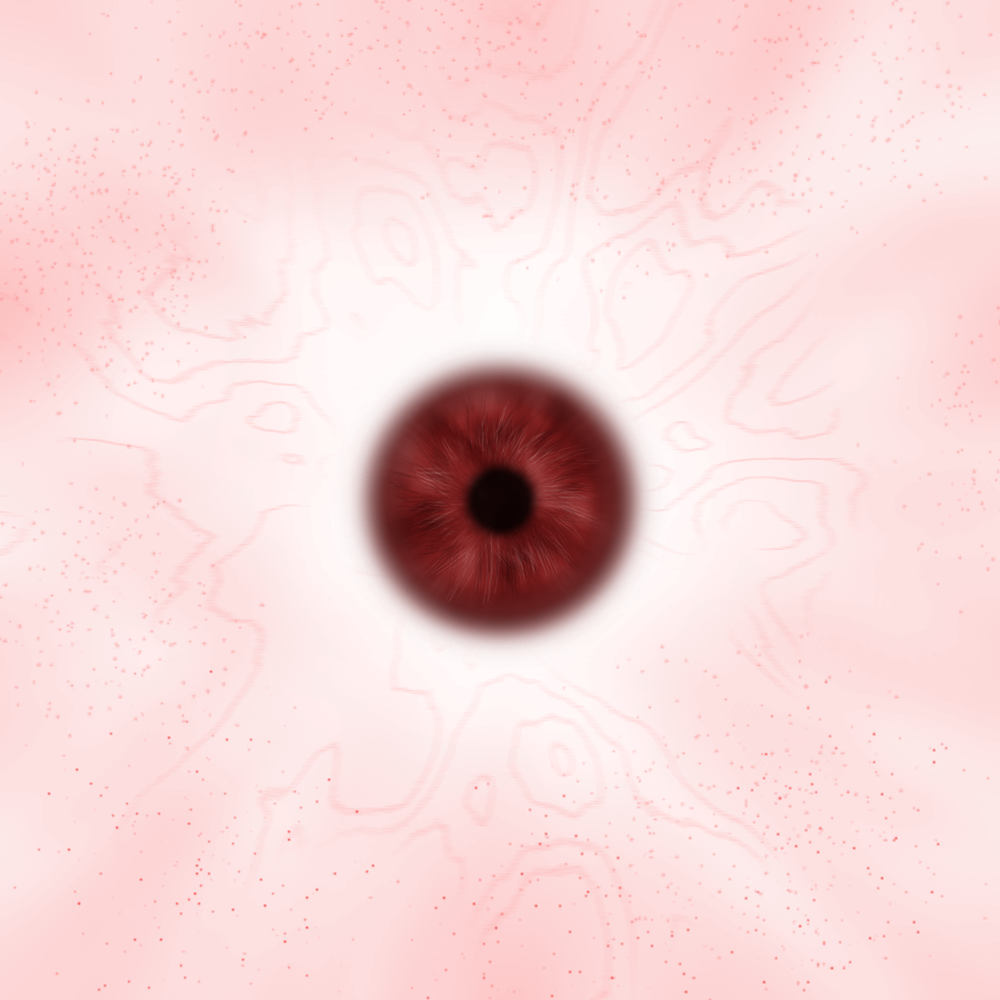
筋がちょっとダメだな。。。まだまだまだ勉強中。。
Blenderでテクスチャを作成
以上。